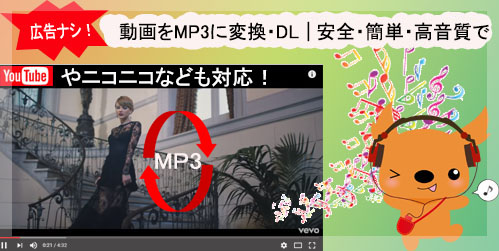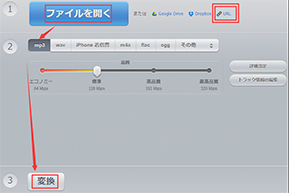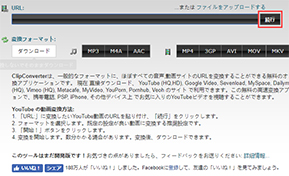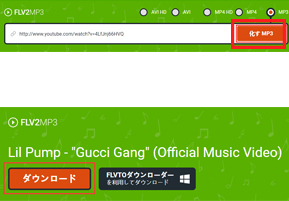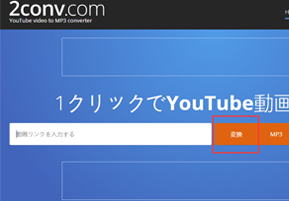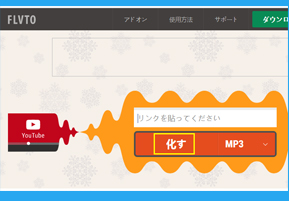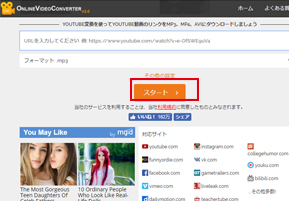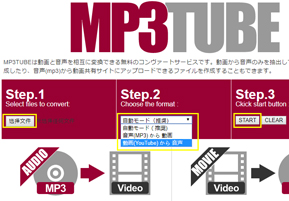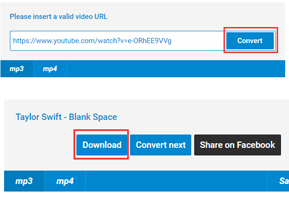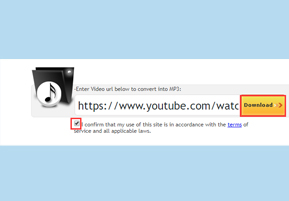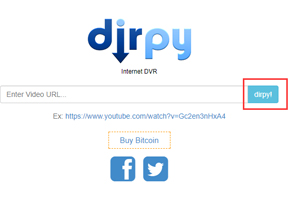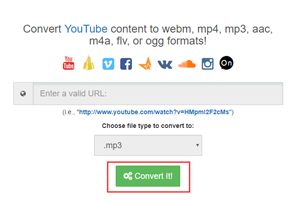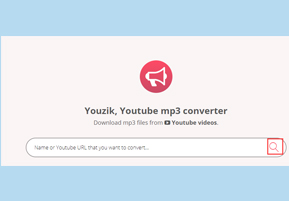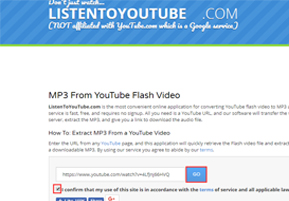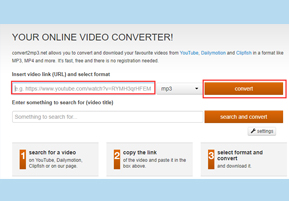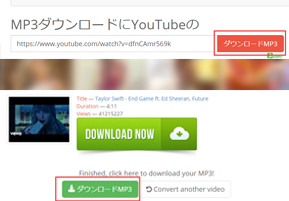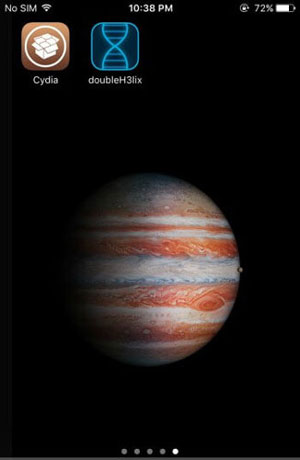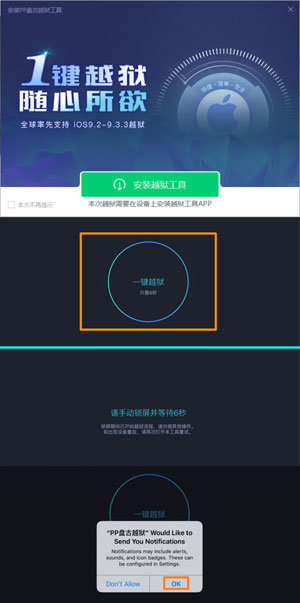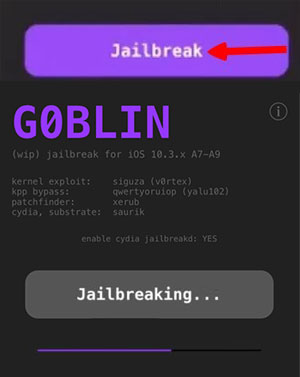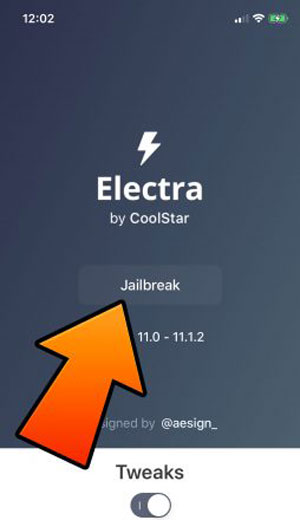編集者:Follow @doreenzeng199
世界中で人気!ポケットモンスター2018最新作が登場!
今回、全世界で大ヒットになっているポケモンシリーズの2018最新作がスマホで登場するだけではなく、スイッチでも存分に楽しめる!2018年5月30日、東京・渋谷にて開催された新作発表会では、 2018ポケモンゲーム最新作「ポケモンクエスト」、「ポケットモンスター Let's Go! ピカチュウ・ポケットモンスター Let's Go! イーブイ」を発表した以外、専用デバイス「モンスターボール Plus」及び「ポケットモンスター」シリーズ完全新作についての情報も発表した!そして、ポケモン 新作 2018 スイッチ版「ポケモンクエスト」はすでに2018年5月に30日から無料で配信スタート! 2018年に登場するポケモン新作にすごく興味を持っている方はずいぶん多いだろう!
さて、本ページはこれから、ポケモン新作ゲーム2018発売日、価格、対応デバイス、概要などについて情報及びゲーム攻略を皆さんに詳しく解説する!Switch /iOS/Androidユーザはぜひどうぞ~
目次:
- 一、ポケモン 新作 2018:「ポケモンクエスト」情報&攻略
- 二、2018ポケモン 新作 Switch向けソフト:「ポケットモンスター Let's Go! ピカチュウ・ポケットモンスター Let's Go! イーブイ」情報&攻略
- 三、ポケモン新作ゲーム2018:新デバイス「モンスターボール Plus」情報&攻略
- 四、ポケモン 最新作 2018「モンスターボール Plus」との特別なセット 五、ポケットモンスター」シリーズ完全新作開発中(2019後半)
一、ポケモン 新作 2018:「ポケモンクエスト」

☆彡基本情報
対応デバイス:スイッチ(Nintendo Switch)及びスマホ(iOS/Android)配信日:ポケモン 新作 2018 スイッチ版は2018年5月30日から配信開始(現在配信中)、スマホ版(iOS/Android)は6月末。
価格:基本プレイは無料(一部アイテム課金あり)
ポケモン 新作 2018「ポケモンクエスト」概要:
「ポケモンクエスト」はNintendo Switchとスマートフォン向けのアクションRPGゲーム。ベースキャンプ、ポクセル、戦闘でゲームシステムを構成。全てがしかくい世界に浮かぶカクコロ島には遺跡があり、お宝が眠っていると言われている。 島に住むしかくいポケモン、ポクセルの力を借りて、お宝を探索する旅に出る。3匹のポケモンでチームを作り、野性のポケモン「WAVE」とバトルしながら島を探検していく。探検にはバッテリーが必要で、初期状態で最大5まで溜められる。使用したバッテリーは30分で1ずつ回復する。

☆彡ポケモン新作ゲーム2018「ポケモンクエスト」遊び方&攻略
ポケモン 最新作 2018「ポケモンクエスト」遊び方↓↓↓:Switchとスマホのマルチプラットフォーム対応ゲームで、「誰でも簡単に遊べるシンプル操作」で,画面をタッチするだけですべての操作を行える。また、Nintendo Switch版はJoy-Conによる操作も可能となっており,もちろん大画面テレビなどに映像を出力して遊ぶことも可能だ。
ポケモン新作ゲーム2018「ポケモンクエスト」攻略↓↓↓:
1. 手に入れたアイテムでポケモンを強化したり、料理を作ることで仲間を増やすことができる。
2. 探検は基本的に自動で進むが、ポケモンに”わざ”の使用や回避を指示することができる。ポケモンまかせの”AUTO”も可能。
3. 探検で手に入る「Pストーン」を使って、自分好みのポケモンに育てることができる。
4. ポケモン 新作 2018「ポケモンクエスト」詳しい攻略なら、「https://gamewith.jp/pokemon-quest/」このURLをおすすめする。
合わせて読みたい:●人気スマホゲーム荒野行動KNIVES OUTのAndroid/iOSやり方全面紹介!勝てる荒野行動Knives Out攻略>>
二、ポケモン2018新作:「ポケットモンスター Let's Go! ピカチュウ・ポケットモンスター Let's Go! イーブイ」

☆彡基本情報
対応デバイス:スイッチ(Nintendo Switch)ニンテンドースイッチ ポケモン 発売日:2018年11月16日(金)に、世界同時発売。
ニンテンドースイッチ ポケモン 新作予約開始日:2018年7月13日(金)より、全国取扱店およびECサイトにて予約受付を順次開始する。
価格:各5,980円(税抜)(パッケージ版、ダウンロード版同価格)
「ポケットモンスター Let's Go! ピカチュウ・ポケットモンスター Let's Go! イーブイ」概要:
「ポケットモンスター Let's Go! ピカチュウ・ポケットモンスター Let's Go! イーブイ」は1998年に発売された『ポケットモンスター ピカチュウ』をベースに、遊び方やシナリオが再構築されているポケモン 新作 2018 スイッチ向けゲームソフトだ。
このポケモン 新作 Switch向けゲームソフトは2バージョンでの展開となり、『ポケモン Let’s Go! イーブイ』ではイーブイが、それぞれ“相棒”として登場する。主人公はピカチュウかイーブイを連れて、カントー地方を冒険する。かつてゲームボーイで発売された『ポケットモンスター ピカチュウ』をベースにしているため、登場するポケモンは151匹。さらにアローラ地方に登場した特別なポケモンたちも現れるという。豊かな表情やいきいきとした動きで、冒険を楽しく盛り上げてくれます。また、相棒以外のポケモンを連れて歩くことができ、背中に乗って移動できるポケモンもいる模様だ。
本作は、Joy-Conまたは専用デバイス「モンスターボール Plus」を用いた新しい操作方法による遊びが特徴。スマホゲーム「Pokemon GO」との連携も可能となっている。「Pokemon GO」で捕まえた「カントー地方のポケモン」を連れていくことが可能。
皆さんは『ポケモン Let's Go!』ピカチュウとイーブイ、どっちが欲しいか?両方買うか?どちらも愛らしさ満点のポケモンなので、どちらのバージョンを購入するか悩んでいる方もいることだろう。
合わせて読みたい:
●【ポケ森遊び方】スマホ版どうぶつの森ポケットキャンプ攻略おそろい!序盤・リセマラ・効率的な進め方>>

☆彡ポケモン新作ゲーム2018「ポケットモンスター Let's Go! ピカチュウ・ポケットモンスター Let's Go! イーブイ」遊び方&攻略
ニンテンドースイッチ ポケモン 新作「ポケットモンスター Let's Go! ピカチュウ・イーブイ」遊び方↓↓↓:1.「Joy-Con」を振ってポケモンをゲット
本作では、ポケモンを捕まえる楽しさをより幅広い方に体験いただけるように、捕まえる方法を一新。片方の「Joy-Con」だけで、すべての操作ができるようになっている。フィールド上に出現しているポケモンに接触すれば、ゲットのチャンス。「Joy-Con」を振ることでモンスターボールを投げて、うまくいけばポケモンをゲットすることができる。
2. Joy-Conを使うことで二人同時プレイ
「Joy-Con」をおすそわけすることで、同じ世界を二人で冒険することができる。2つ目のJoy-Conを振るとサポートキャラが登場し、2人同時プレイが可能。フィールドを2人で冒険したり、協力してポケモン捕獲ができる。
3.「モンスターボール Plus」
専用デバイス「モンスターボール Plus」をJoy-Conの代わりにでき、画面に向かって投げることでポケモンを捕獲できる。ポケモンを捕まえる時には、二人でタイミングを合わせて同時にモンスターボールを投げることで、ポケモンを捕まえやすくなったり、トレーナーとのバトルに二人で協力して挑むことができるようになったりする。
ポケモン新作ゲーム2018「ポケットモンスター Let's Go! ピカチュウ・イーブイ」攻略↓↓↓:
ポケットモンスター Let's Go! ピカチュウ・ポケットモンスター Let's Go! イーブイが発売されたらすぐ本ページを更新する。因みに、「https://pente.koro-pokemon.com/pikavee/」このURLを皆さんにオススメしたい。このURLは「ポケットモンスター Let's Go! ピカチュウ・ポケットモンスター Let's Go! イーブイ」に関するとても詳しい攻略を皆さんにお届けする。
合わせて読みたい:
●【2018ゲーム・ハリポタGO】Harry Potter Wizards Unite配信日、事前登録、攻略Wiki>>
三、ポケモン 新作 2018:新デバイス「モンスターボール Plus」
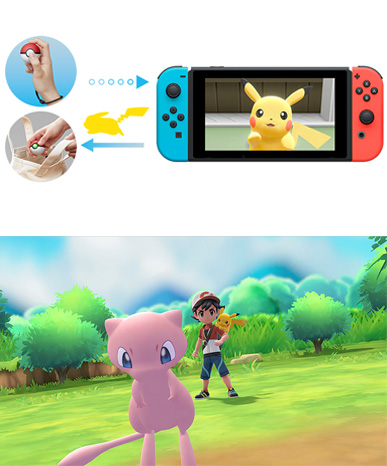
☆彡基本情報
対応デバイス:スイッチ(Nintendo Switch)/スマートデバイス発売日:2018年11月16日(金)予定
予約開始日:2018年7月13日(金)予定
価格:メーカー希望小売価格4,980円(税別)
ポケモン 新作 2018:新デバイス「モンスターボール Plus」紹介:
「モンスターボール Plus」はモンスターボールの形をしたデバイス。「Joy-Con」の代わりに、本作のコントローラーとして遊ぶことができる。
モーション操作に加え、「ランプがさまざまな色に光る」「振動する」「音が鳴る」といった機能を搭載している。ポケモンをゲットした際には、モンスターボールの中で動くポケモンの様子を振動とランプと音で体感でき、ゲット成功の時には、鳴き声が聞こえてくるなど、ゲームプレイの臨場感が高まることで、本作をより楽しむことができるコントローラーだ。
「モンスターボール Plus」の中には、幻のポケモン「ミュウ」が最初から入っている。ミュウは、「モンスターボール Plus」から本作に連れていくことができる。幻のポケモン「ミュウ」は、通常のプレイでは手に入れることができない特別なポケモン。「ミュウ」の遺伝子には全てのポケモンの情報が含まれていると考えられていて、あらゆる技を覚える、とても珍しいポケモン。
「モンスターボール Plus」は、「ポケットモンスター Let's Go! ピカチュウ・ポケットモンスター Let's Go! イーブイ」とは別売りの専用デバイス。スマートデバイス向けゲームアプリ「Pokemon GO」で「Pokemon GO Plus」としても使用できるが、「Pokemon GO」で捕まえた「ミュウ」を本作に連れていけず、「モンスターボール Plus」に入っている「ミュウ」を「Pokemon GO」に連れていけない仕様になっている。
合わせて読みたい:
●最新ムズゲーGetting Over It with Bennett Foddy 攻略、やり方、ダウンロードガイド>>
四、ポケモン 新作 2018:「モンスターボール Plus」との特別なセット
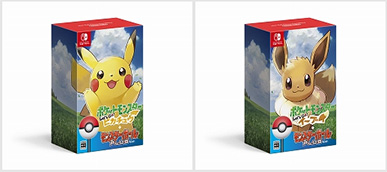
ゲームソフトだけでなく、「モンスターボール Plus」との特別なセットの発売も決定。
価格:メーカー希望小売価格 9,980円(税別)
セット内容:パッケージ版『ポケットモンスター Let's Go! ピカチュウ』または『ポケットモンスター Let's Go! イーブイ』、「モンスターボール Plus」
合わせて読みたい:
●PS4スイッチ比較を面々に!PS4とニンテンドースイッチどっち買うべき?>>
☆彡基本情報
発売日:2018年11月16日(金)予定価格:メーカー希望小売価格 9,980円(税別)
セット内容:パッケージ版『ポケットモンスター Let's Go! ピカチュウ』または『ポケットモンスター Let's Go! イーブイ』、「モンスターボール Plus」
合わせて読みたい:
●PS4スイッチ比較を面々に!PS4とニンテンドースイッチどっち買うべき?>>
五、「ポケットモンスター」シリーズ完全新作

新作発表会の終盤には、「ポケットモンスター」シリーズ完全新作に関する情報も明かされた。『ポケモン X・Y』、『ポケモン サン・ムーン』に続く『ポケットモンスター』シリーズの完全新作を、2019年後半の発売を目指してニンテンドースイッチ向けに開発中。
※では、ここで、ポケモン 新作 2018に関する情報が終わる。なんにか新しい情報が入り次第本ページに追記する。どうぞ、ポケモンをお楽しみに!
合わせて読みたい:
●SWITCH YouTube見る方法|ニンテンドースイッチYouTubeアプリ&ソフトウェアおすすめ>>
※では、ここで、ポケモン 新作 2018に関する情報が終わる。なんにか新しい情報が入り次第本ページに追記する。どうぞ、ポケモンをお楽しみに!
合わせて読みたい:
●SWITCH YouTube見る方法|ニンテンドースイッチYouTubeアプリ&ソフトウェアおすすめ>>